HPUX安装NewWord下载.docx
《HPUX安装NewWord下载.docx》由会员分享,可在线阅读,更多相关《HPUX安装NewWord下载.docx(17页珍藏版)》请在冰豆网上搜索。
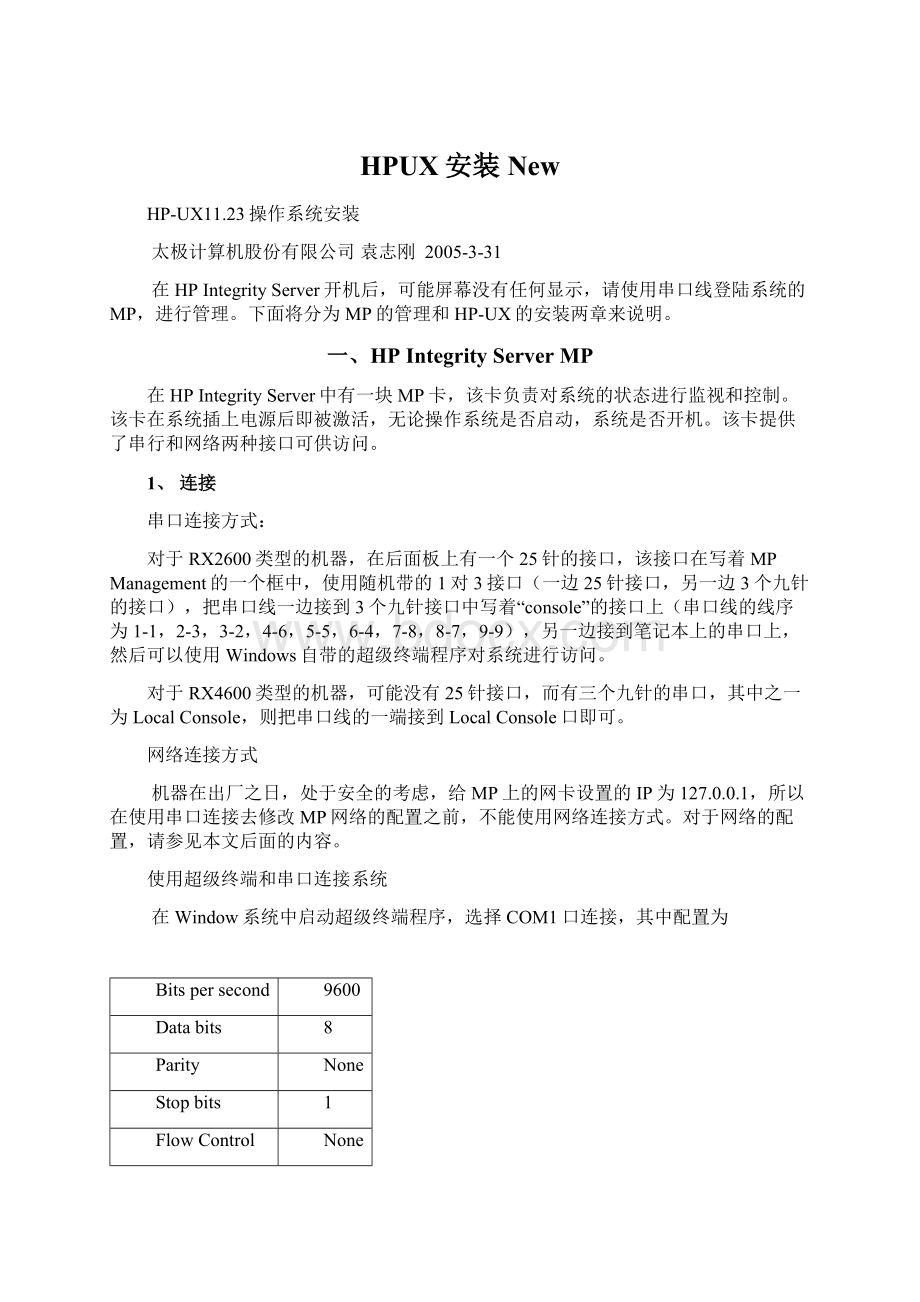
1、连接
串口连接方式:
对于RX2600类型的机器,在后面板上有一个25针的接口,该接口在写着MPManagement的一个框中,使用随机带的1对3接口(一边25针接口,另一边3个九针的接口),把串口线一边接到3个九针接口中写着“console”的接口上(串口线的线序为1-1,2-3,3-2,4-6,5-5,6-4,7-8,8-7,9-9),另一边接到笔记本上的串口上,然后可以使用Windows自带的超级终端程序对系统进行访问。
对于RX4600类型的机器,可能没有25针接口,而有三个九针的串口,其中之一为LocalConsole,则把串口线的一端接到LocalConsole口即可。
网络连接方式
机器在出厂之日,处于安全的考虑,给MP上的网卡设置的IP为127.0.0.1,所以在使用串口连接去修改MP网络的配置之前,不能使用网络连接方式。
对于网络的配置,请参见本文后面的内容。
使用超级终端和串口连接系统
在Window系统中启动超级终端程序,选择COM1口连接,其中配置为
Bitspersecond
9600
Databits
8
Parity
None
Stopbits
1
FlowControl
然后连接系统,则连接上以后可以输入“Enter”或者“Ctrl+B”,看是否有字符出现,如果有,则表示连接正确,否则请检查串口线及连接的情况。
一、常用命令
在输入Ctrl+B后,系统应该提示登陆,如下图所示:
在其中输入用户名Admin和口令Admin,注意大小写完全匹配,然后登陆
登陆进入系统后便进入到MP的管理界面
CO:
在主菜单模式下输入co,可以使屏幕脱离MP管理状态进入到OS的Console界面,可以进入到操作系统之中,然后操作和在普通的终端上操作并无区别。
需要从OS的console界面退回到MP管理界面中,需要输入“Ctrl+B”。
因此co和Ctrl+B是MP中最常用的两个命令,co是从MP切换到操作系统的console,而Ctrl+B是从操作系统console切换到MP的管理界面之中。
VFP:
(VirtualFrontPanel)可以显示当前系统的指示灯状态,显示系统的正常与否,如:
CM:
cm是命令模式,输入cm后系统进入到cm模式中,该模式有很多命令可以对系统进行管理,其中最常用的为lc和pc,下面着重介绍这两个命令,其他命令可以使用输入help查看。
Lc(Lanconfig):
是设置MP上的网卡的IP地址,以便通过远程方式访问MP,在输入lc后系统应该显示,
输入A进行修改,按照命令的提示输入相应的IP,网关和主机名,最后保存即可,然后可以使用telnet访问该MP。
另一个最重要的命令为pc(PowerControl),使用该命令可以远程给系统上电和下电,输入后应该显示
可以输入on/off来控制系统的加电情况。
在主菜单中的其他命令,用法都比较简单,可以使用help查看即可。
二、HP-UX的安装
1、调整系统的输出设备
在缺省的情况下,系统会把启动信息输出到串口的Console上。
如果希望把启动信息输出到外接的VGA显示器上,需要把输出设备作相应调整。
在进入系统MP之后,给系统加电,使用co切换到console状态,等系统启动到选择启动项目时候,如图
选择“BootOptionMaintenanceMenu”进入,系统显示
选择“SelectActiveConsoleOutputDevices”,然后系统显示
注意在前面有“*”号的为当前的活动输出,用上下箭头移动光标,“Enter”或者“Space”选中。
去掉所有的星号,选择Acpi(HWP0002,700)/Pci(2|0)该选择VGA输出。
然后保存后退出。
这样OS的启动信息会输出到VGA上。
2、预装系统
对于有的系统,已经预装了操作系统,则系统会提示用户进行主机名、root口令以及IP的设置,请按照提示进行一步步操作。
3、重新安装操作系统
下面将按步骤进行操作系统安装
STEP1:
把光盘插入到光驱中
STEP2:
系统启动,当启动到选择启动项目时候,选择EFIShell[Builtin]
STEP3:
如果系统自动从光盘引导,开始安装过程,转到STEP5。
STEP4:
如果没有自动引导,则屏幕应该显示
输入exit退到上级
输入map显示当前所有的磁盘,注意选择有CDROM的fs系统,在本图中为fs0。
输入fs0:
输入install,进入安装过程。
STEP5:
安装继续进行
STEP6:
如果系统检测到键盘,则会出现键盘选择,请输入26,否则下一步
STEP7:
进入到选择菜单,选择“InstallHP-UX”
STEP8:
出现选择菜单,选择“MediaOnlyInstallation”和“AdvancedInstallation”,“OK”进入下一步
STEP9:
进入General配置界面
在其中修改需要修改的项目,例如语言环境,则显示为
STEP10:
到SystemTab中,输入主机名,IP等选项,并设置rootpassword和时区等内容
STEP11:
进入到FileSystemTab,修改相应得文件系统的大小,和增加新的文件系统
STEP12:
在一切就绪后,Go!
STEP13:
确认磁盘文件覆盖,然后进行安装
STEP14:
等待约60分钟
STEP15:
安装完毕,系统正确启动